Blizguļu teksts ir īsts acis piesaistošs elements, kas piešķir spīdumu un šarmu jūsu dizainparaugiem. Neatkarīgi no tā, vai tas ir apsveikuma kartītes, plakāti vai sociālo mediju grafika, jūs varat viegli izveidot šo mirdzošo efektu, izmantojot Photoshop. Šajā pamācībā es jums soli pa solim parādīšu, kā izveidot iespaidīgu mirdzošu tekstu ar mirdzošiem akcentiem un mirdzošu tekstūru. Ļaujiet savam tekstam mirdzēt un apburt auditoriju ar šo krāšņo izskatu!
1. Izveidojiet dokumentu ar teksta ceļu
Izveidojiet jaunu dokumentu un aizpildiet to ar melnu fona krāsu.
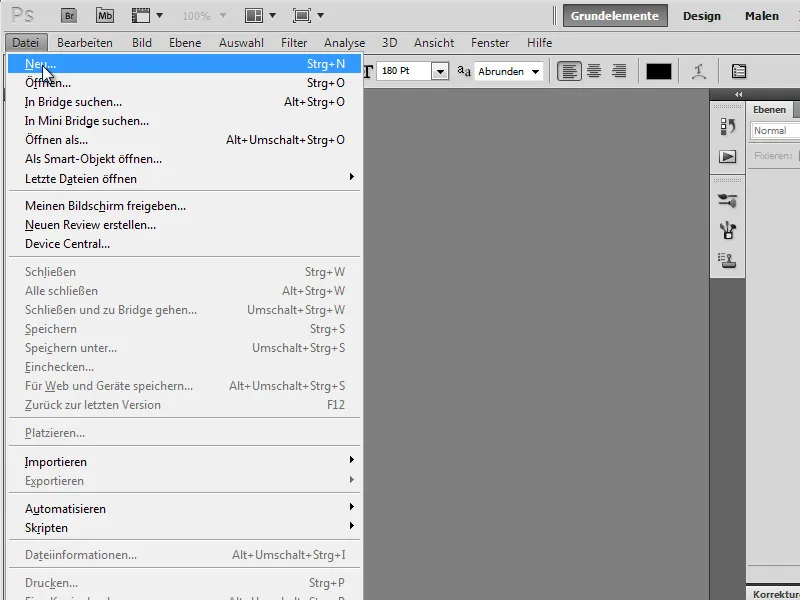
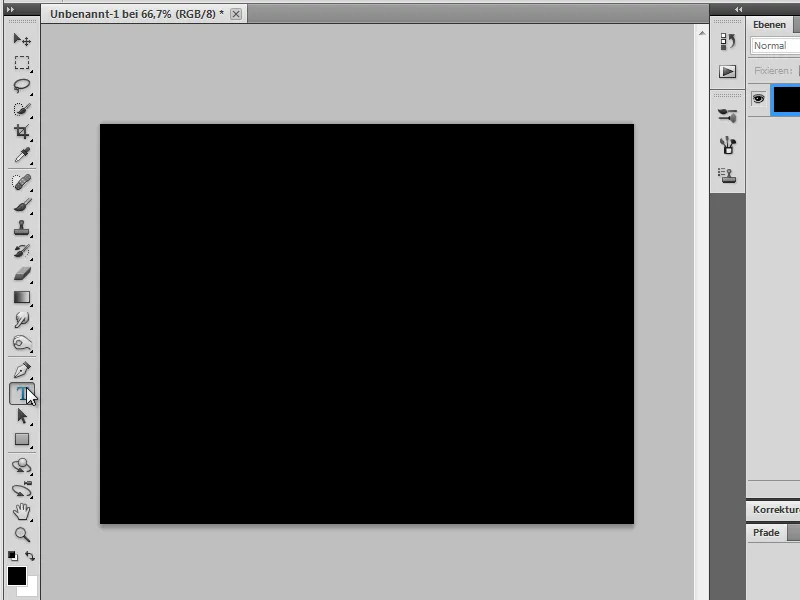
Izvēlamies jebkuru fontu, mūsu gadījumā "Ar BERKLEY", kuram jau ir nedaudz biezāka līnija. Iestatām Anti-Alias uz Round (apaļš), lai iegūtu skaistu, vienmērīgu malu. Tad rakstām izvēlēto tekstu. Krāsai nav nozīmes, ja vien tā nav tāda pati kā fona krāsa.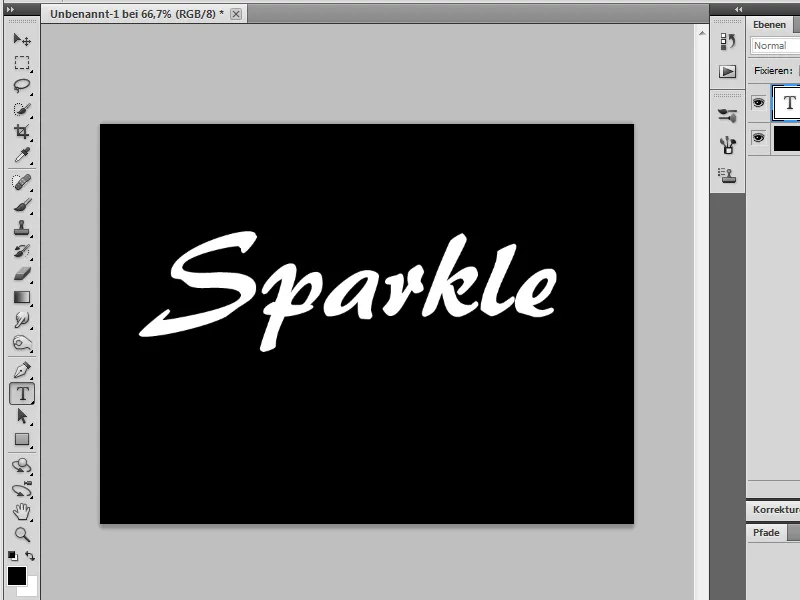
Slāņu panelī Ctrl+klikšķinām uz teksta slāņa sīktēla, lai atlasītu tekstu.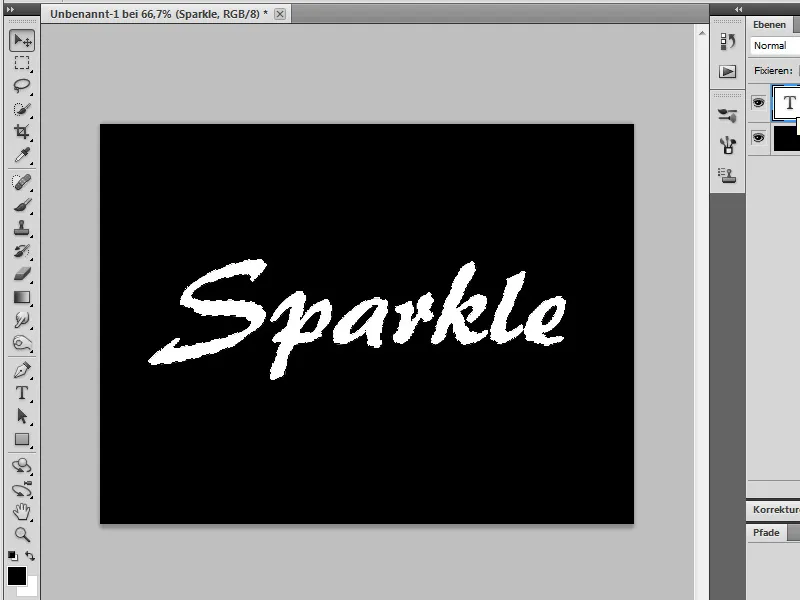
Pārejam uz paneli Path (Ceļš) un nospiežam Create working path from selection (Izveidot darba ceļu no atlases).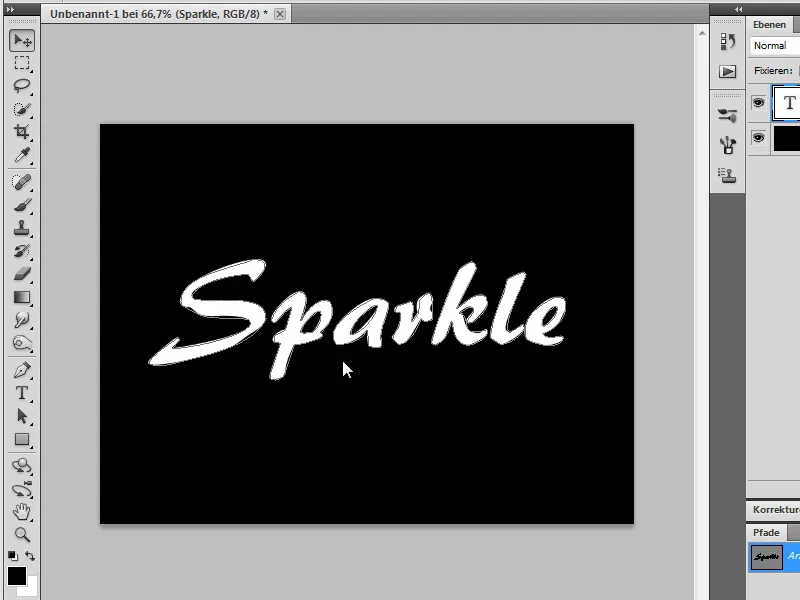
2. Izveidojam otu dzirksteļu veidošanai
Tagad teksts ir kļuvis par ceļu, un tagad to ir iespējams aizpildīt ar otu. Taču vispirms mums ir jāveic daži otas iestatījumi. Lai to izdarītu, mēs noklikšķinām uz pogas Brush (Birstīte) un dodamies uz birstītes vadības paneli. Tur mēs izvēlamies parastu, mazu, apaļu otu (šeit izmērs 6 Px). Un izvēlamies nedaudz lielāku atstarpi 123 %, lai būtu redzami tikai atsevišķi punkti.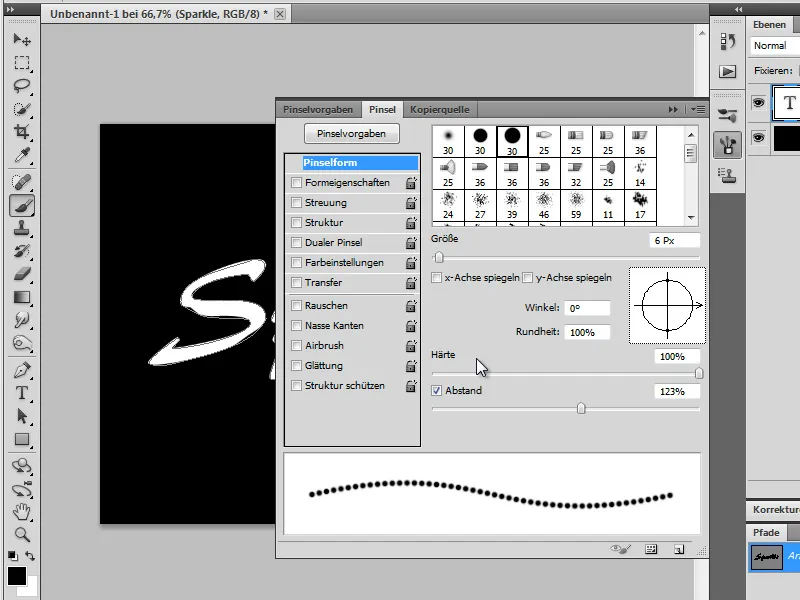
Tagad atzīmējam formas īpašības un pēc iespējas palielinām izmēra svārstīgumu, lai iegūtu pēc iespējas lielāku nejaušo dažādu otas galu izmēru skaitu. Pēc tam iestatām pēc iespējas lielāku noapaļojuma svārstīgumu, lai ne visi uzgaļi tiktu attēloti apaļi, bet arī daži būtu nedaudz slīpi un šauri (skatīt attēlu).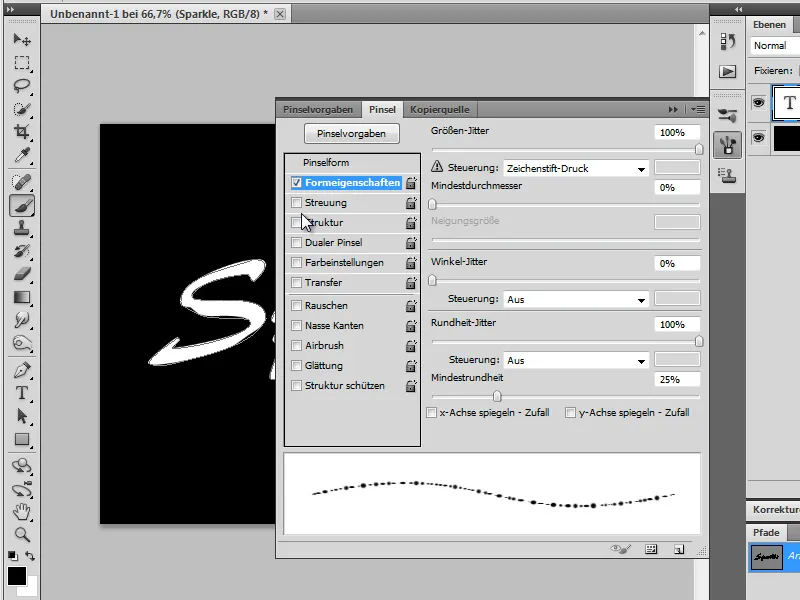
Pēc tam atzīmējiet izvēles rūtiņu Izkliedējums un palieliniet tāda paša nosaukuma slīdni par ceturtdaļu, lai otu uzgaļi būtu labi sadalīti (sk. ilustrāciju).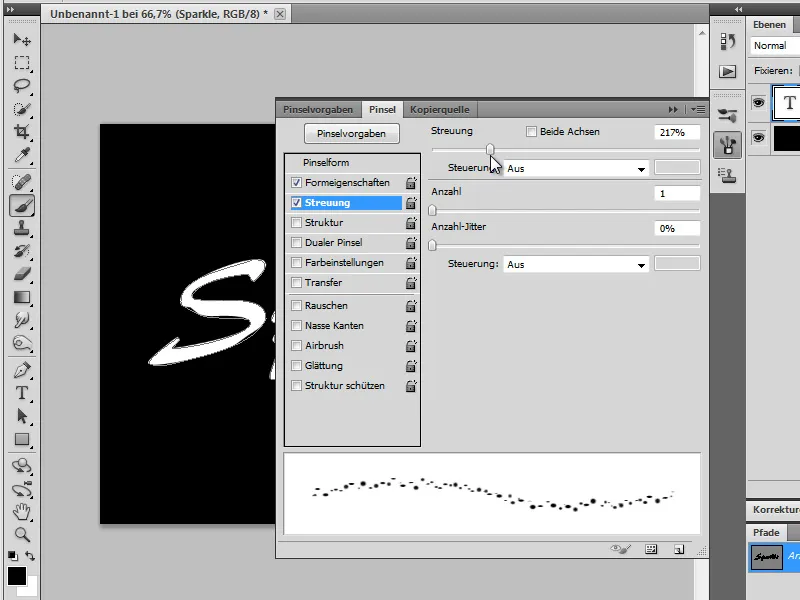
3. Aizpildiet ceļu ar otu
Tagad mēs varam aizpildīt ceļu ar otu. Dodamies uz slāņu paleti un pagaidām paslēpjam teksta slāni. Izveidojam jaunu slāni un kā priekšplāna krāsu iestatām baltu.
Ceļa vadības panelī ar peles labo pogu noklikšķiniet uz darba ceļa un izvēlieties Fill path outline (aizpildīt ceļa kontūru ). Pārliecinieties, ka nav aktivizēta iespēja Simulēt spiedienu.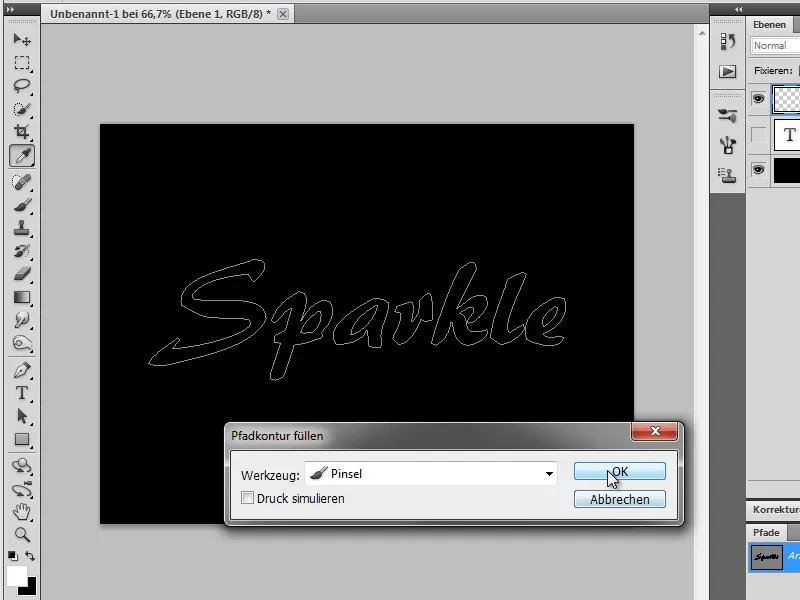

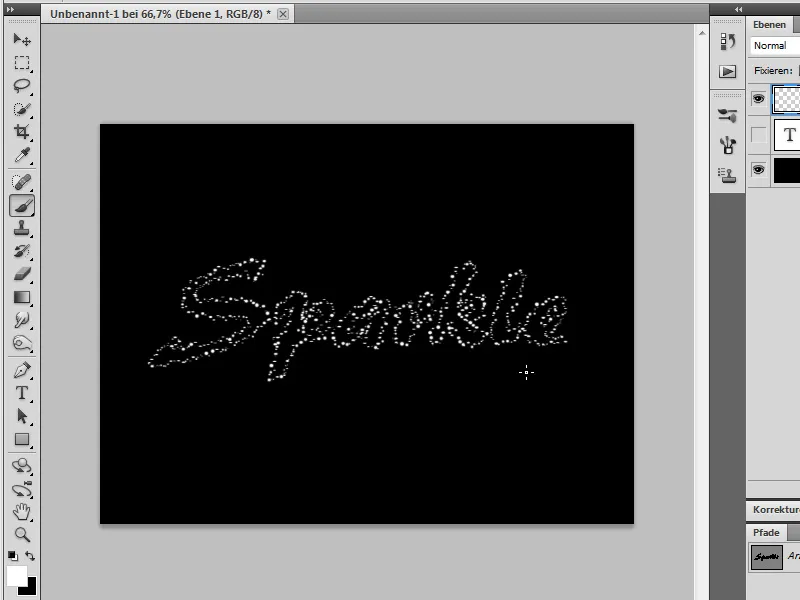
Mūsu otas triepiens joprojām ir nedaudz par cietu. Tāpēc atgriezīsimies pie otas vadības paneļa un mainīsim šādas opcijas:
Otas forma
| Izmērs: | 4 Px |
| Attālums: | 174% |
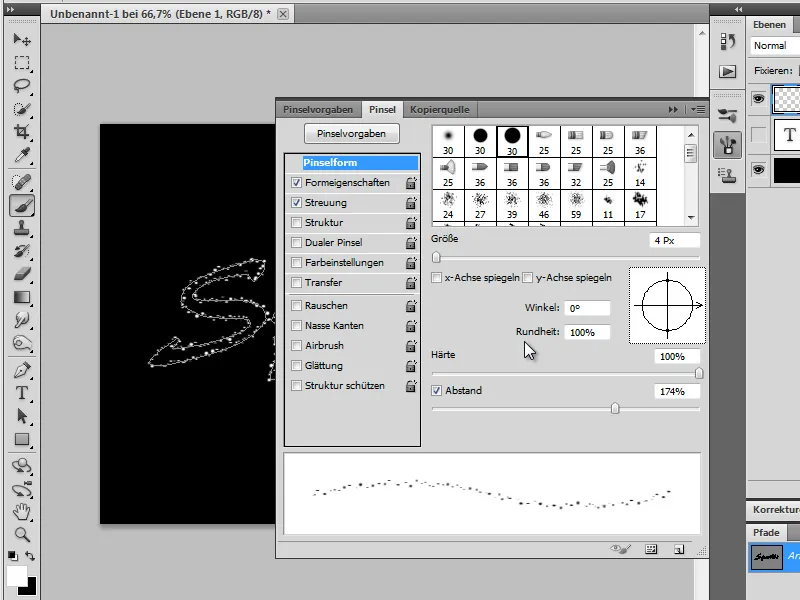
Izkliedēšana
| Izkliedēšana: | 618 % |
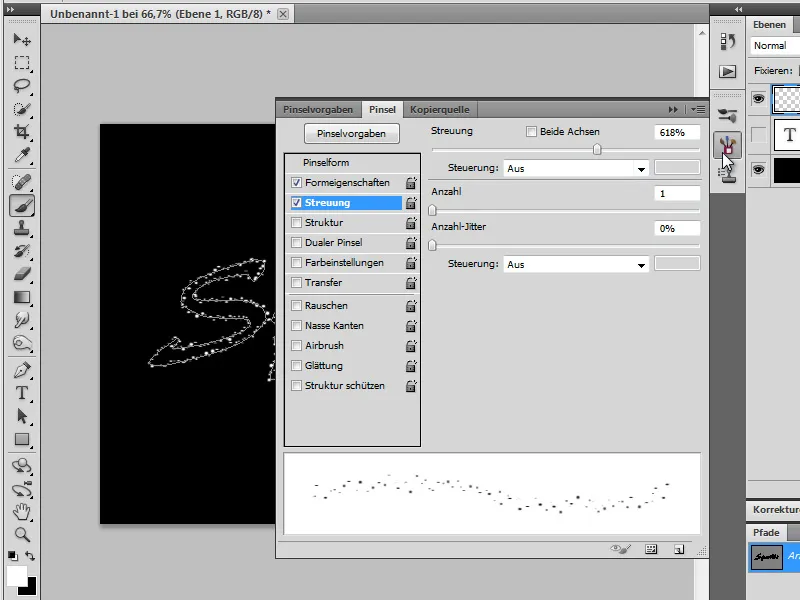
Atkal aizpildām ceļu, bet šoreiz ar Simulēt spiedienu.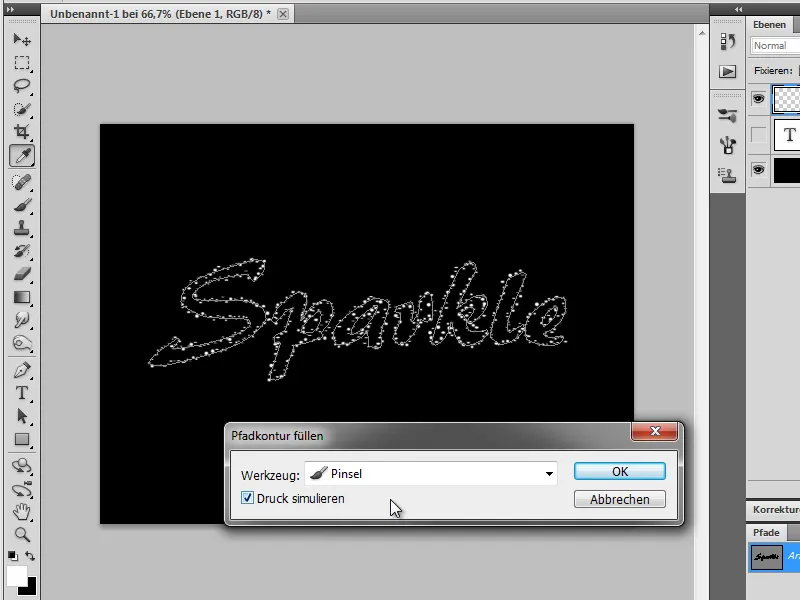
Noklikšķiniet uz tukšās vietas ceļa panelī, lai deaktivizētu ceļu.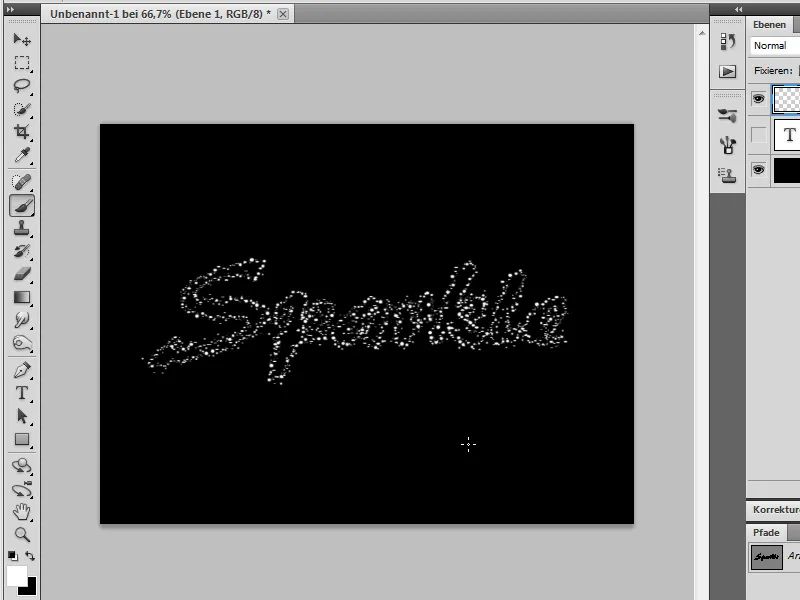
4. liekam mirdzumam spīdēt
Slāņu panelī Layers (Slāņi) divreiz noklikšķiniet uz mūsu slāņa sīktēla ar mirdzumu, lai atvērtu slāņa efektus. Dodamies uz Drop Shadow un ievadām šādas vērtības:
| Blending mode: | Izgaismot. |
| Krāsa: | #0049b6 |
| Necaurspīdīgums: | 22% |
| Attālums: 1: | 0 Px |
| Aizturēšana: | 38 Px |
| Izmērs: | 40 Px |
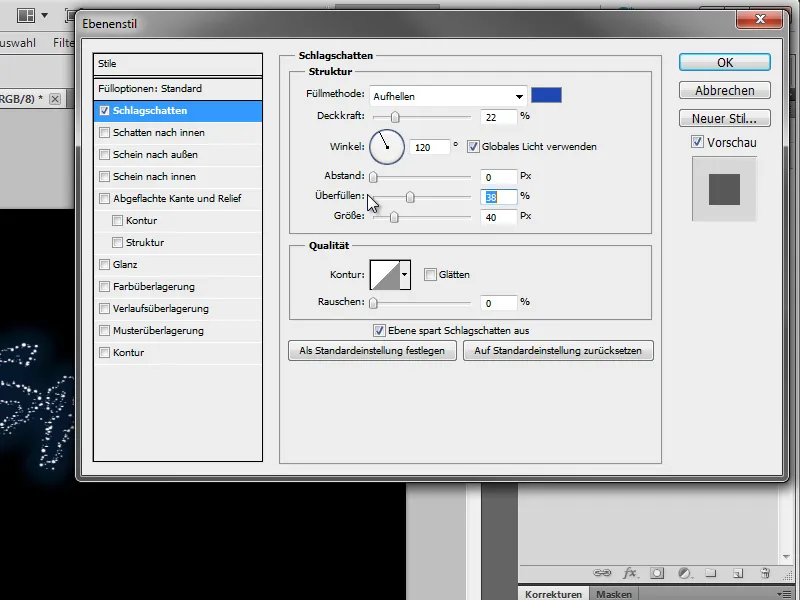
Pēc tam pāriet uz Izskats uz āru ar šādām vērtībām:
| Blending mode: | Atklāsme: Lighten |
| Krāsa: | #00f6ff |
| Necaurredzamība: | 100% |
| Izmērs: | 3 Px |
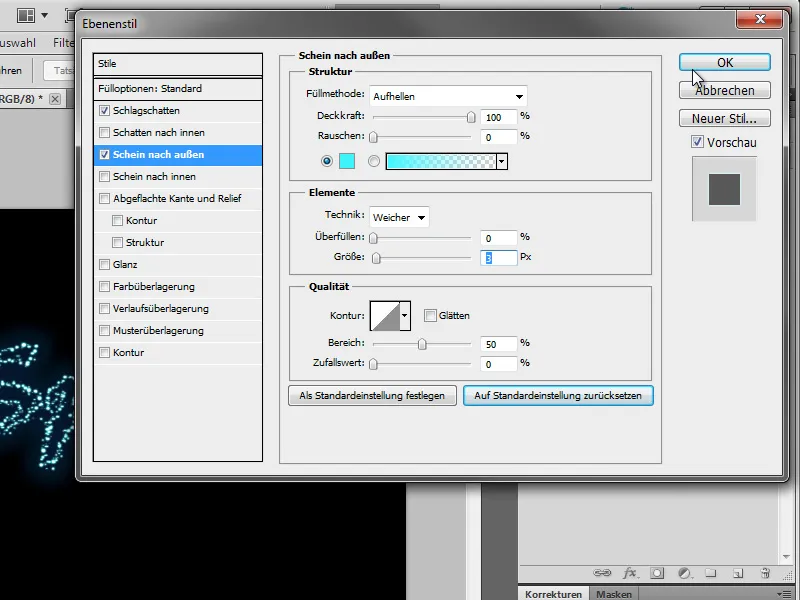
5. fons
Lai atvieglotu darbu, paslēpjam teksta slāni.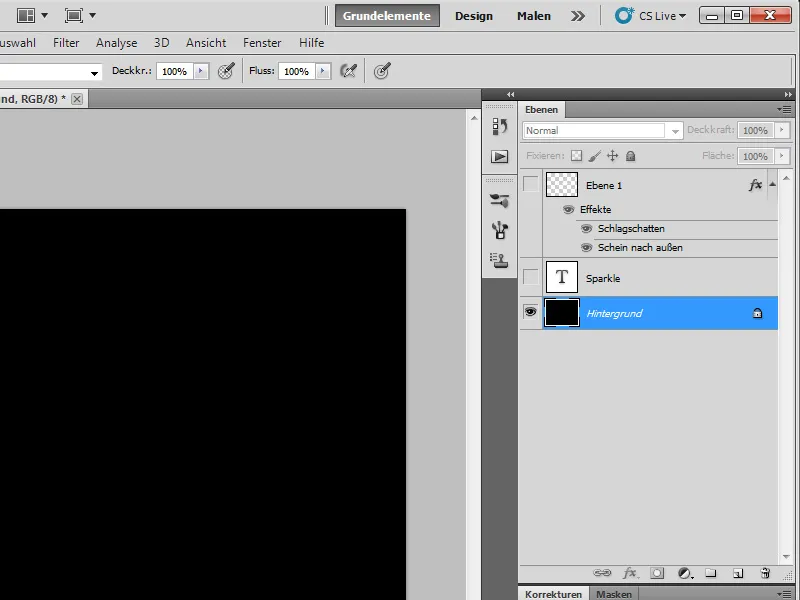
Pārejam uz fona slāni un iestatām priekšplāna krāsu uz #9badd5 un fona krāsu uz #05163b. Izmantojot gradienta rīku, dodamies uz priekšplāna un fona krāsu lauku...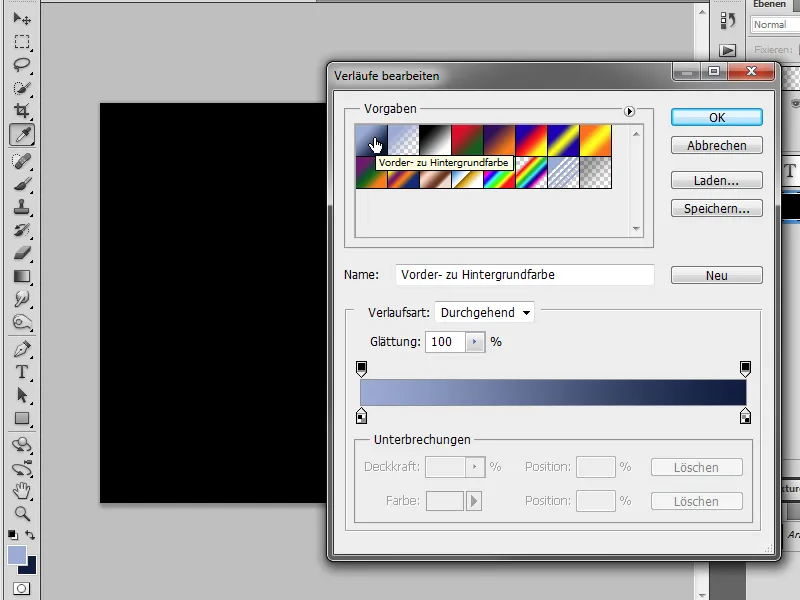
... Veids: Atspoguļots gradients...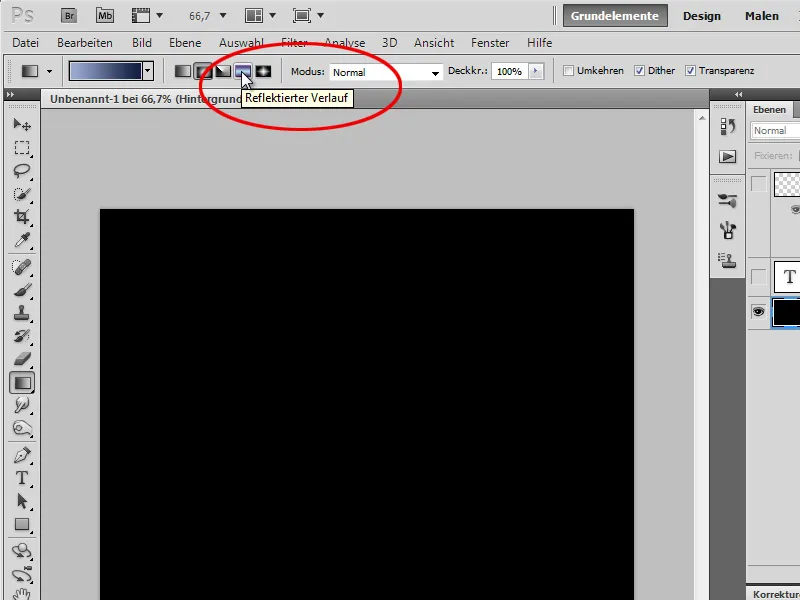
... un aizpildiet apgabalu, kā parādīts attēlā.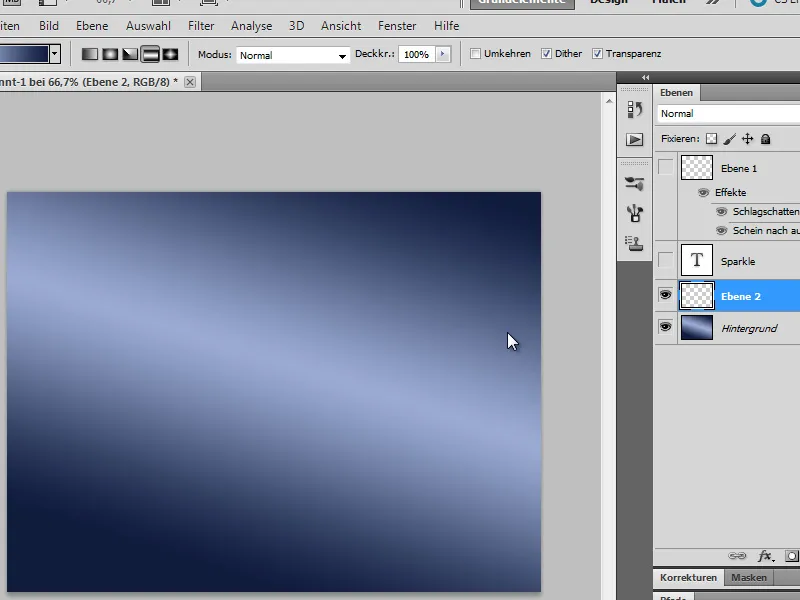
Izveidojam jaunu slāni, mainām gradienta tipu uz Radiālais gradients...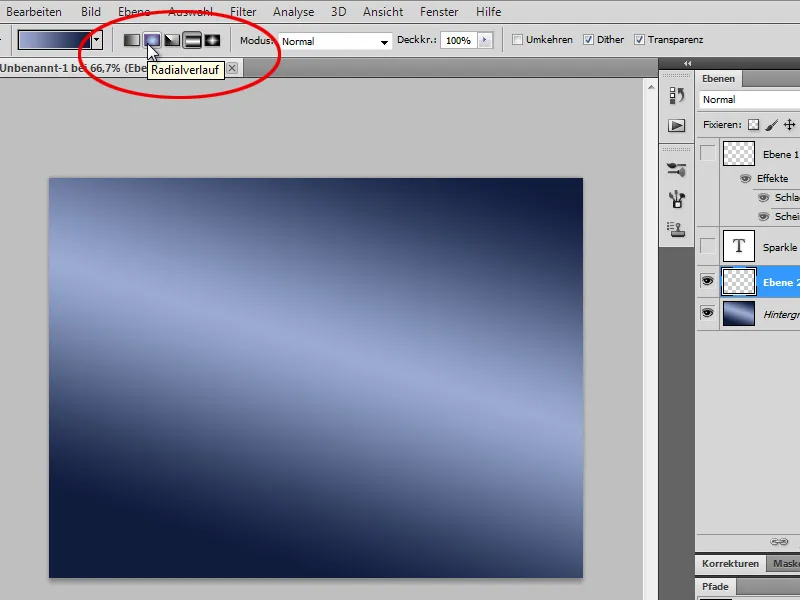
... un aizpildām to kreisajā pusē, kā parādīts attēlā. Nosakām slānim sajaukšanas režīmu Pārklājums ...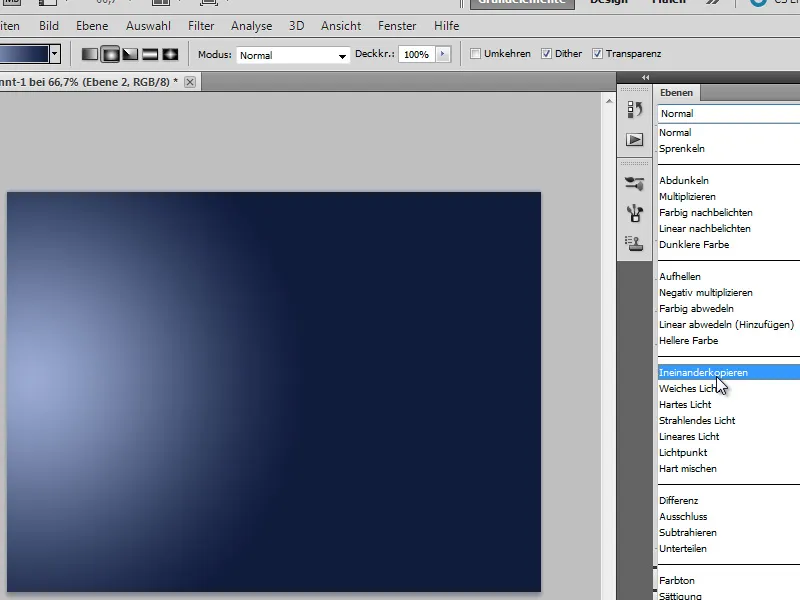
... un aktivizējam teksta slāni, lai atkal parādītos mūsu mirdzošais teksts.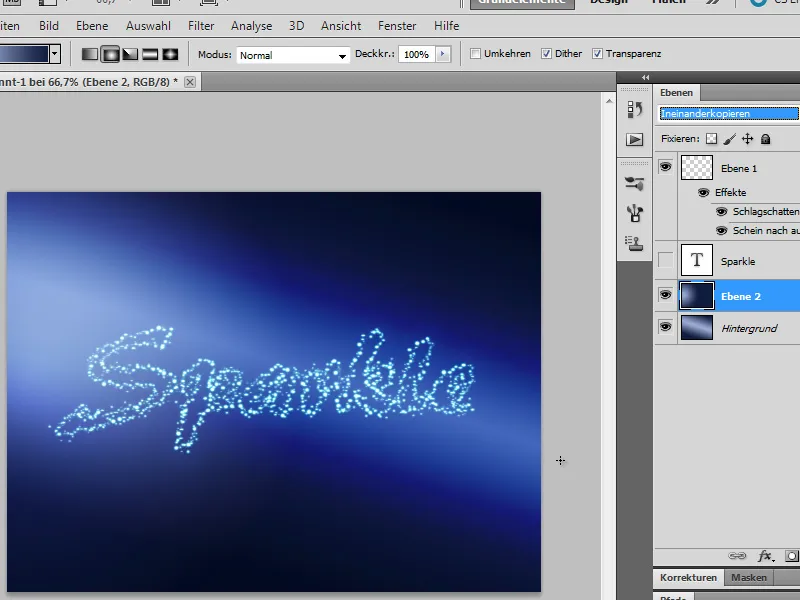
6. pēdējais pieskāriens
Tagad mēs vēlamies pievienot papildu mirdzumu, lai teksts spīdētu vēl vairāk. Lai to izdarītu, mūsu teksta slānim jābūt aktīvam. Mēs izveidojam jaunu slāni un aizpildām to ar melnu krāsu. Ātrākais veids, kā to izdarīt, ir vienlaicīgi nospiestShift+Backspace, lai parādītos dialoglodziņš Aizpildīt apgabalu. Tur, sadaļā Use (Izmantot), mēs varam norādīt Photoshop, lai slānis tiktu aizpildīts ar melnu krāsu.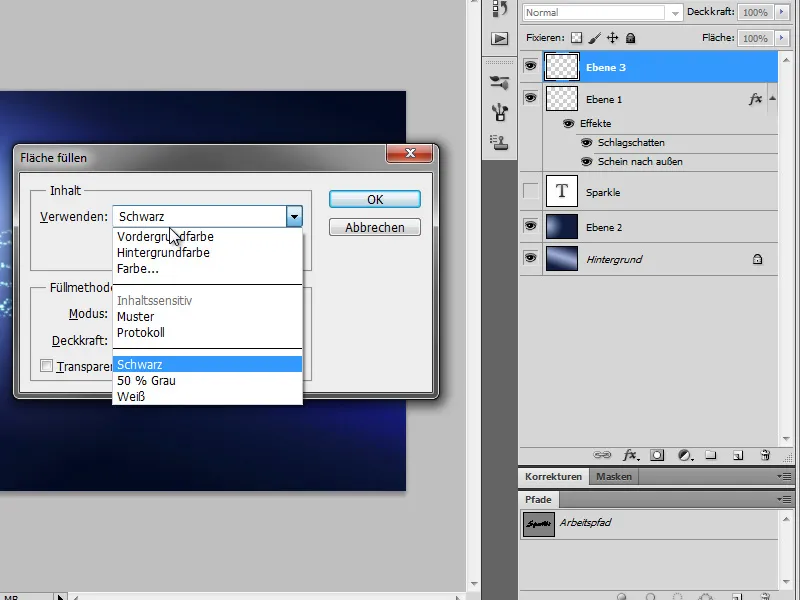
Pēc tam dodamies uz Filter>Render Filter>Blend Spots... (Filtrs>Renderēšanas filtrs>Sajaukt plankumus ...).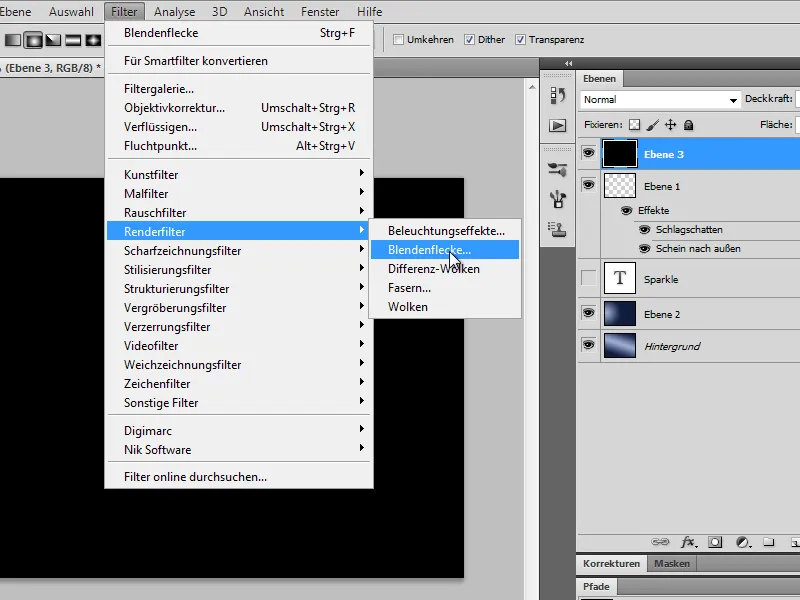
... un pārvietojam punktu uz aptuveno mūsu teksta pirmā burta atrašanās vietu. Iestatām objektīva tipu 105 mm.
Mainām sajaukšanas režīmu uz Soft light (maiga gaisma), lai melnais fons pazustu un spīdētu tikai mūsu apertūras punkts.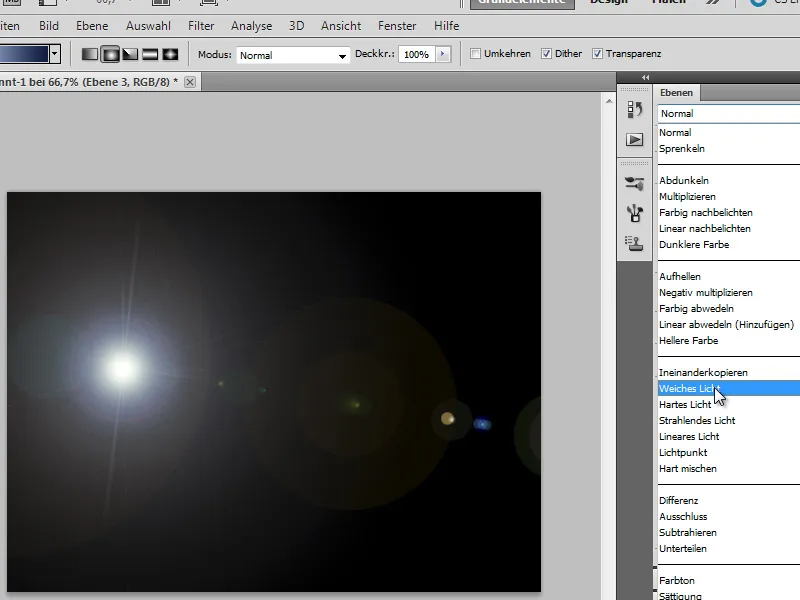
Dublējam teksta slāni ar mūsu mirdzošo dzirkstelīti...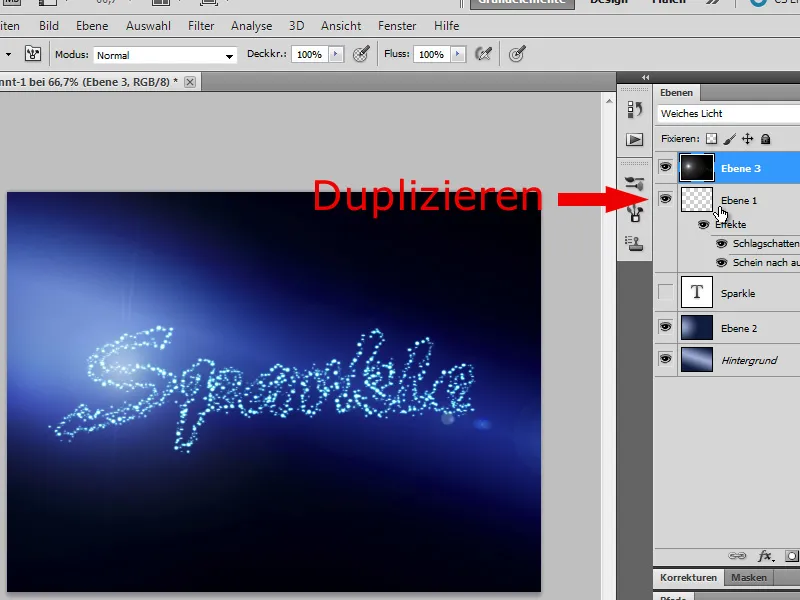
... un novietojam to virs izplūdušā plankuma slāņa, lai mūsu mirdzošais teksts atkal būtu dominējošāks.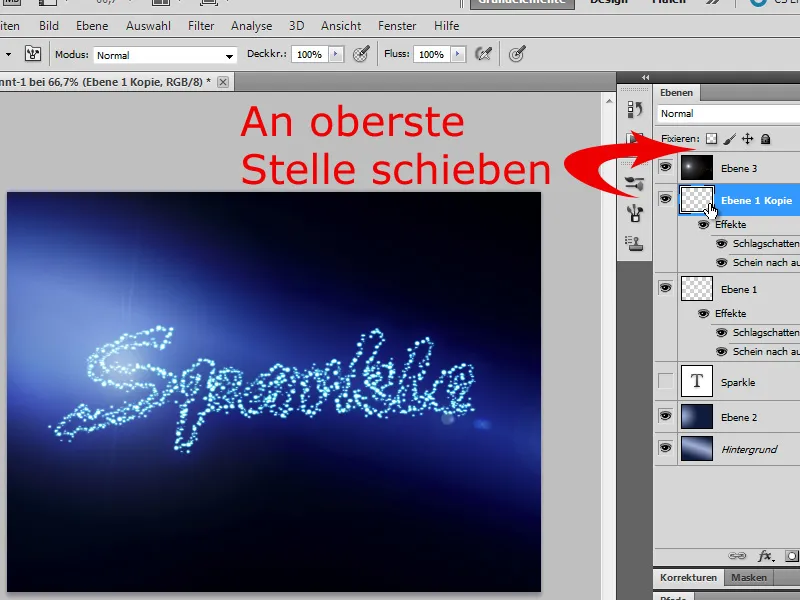
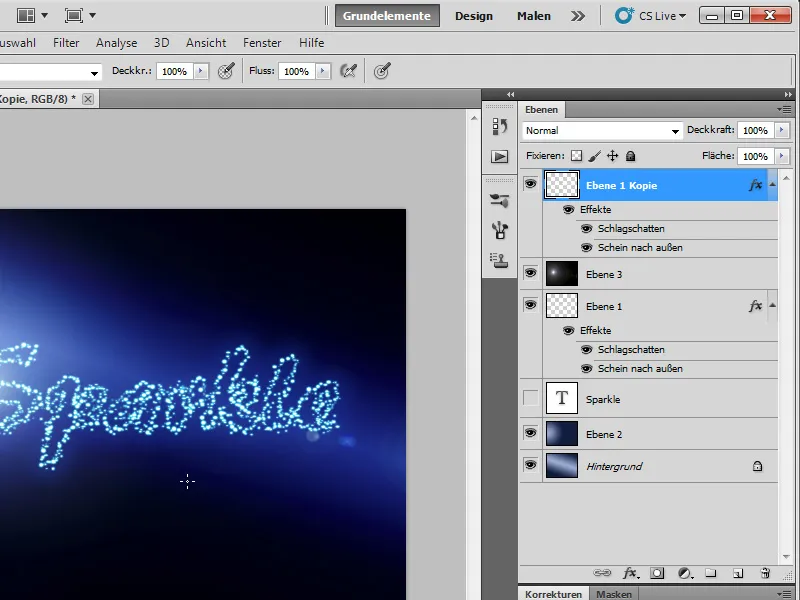
Tagad mūsu teksts ir daudz skaidrāk izcelts. Un mūsu skaistais mirdzuma efekts ir pabeigts.
Tas ir īpaši piemērots ballīšu skrejlapām. Es ceru, ka jums patīk, un gaidu katru komentāru.:)


